excel表格数字怎么递增 Excel表格数值自动递增操作方法
时间:2022-09-06 关注公众号 来源:网络
excel表格数字怎么递增 Excel表格数值自动递增操作方法,我们在制作表格的时候,使用表格制作一些图表的时候,经常用到序号,然后在序号的下方输入一系列递增的数字,那么在excel电子表格的单元格中怎么快速填充递增的数字?下面就为大家详细介绍一下,一起来看看吧!
excel表格数字怎么递增
任意增、删表格行数据,但是序号都是依次递增的,不随着操作序号断开。如下图:
方法一:是如一般操作,先在序号首行填写数据“1”,然后光标到右下角“+”按住Ctrl往下拉,实现从1开始的递增序号,这种方法可行吗,我们看下效果:
进行删除行操作,结果如下图,序号是断开的,没有自动递增:
如上方法只能是一次性地从1递增,再次增或删,递增就失效了。
方法二:基于以上操作缺点,小易分享使用Excel函数row()来实现。在序号首行输入“=row()”按下回车键:
这时序号显示从“2”开始:
需要修改函数起始值,更新为“=row()-1”,按下回车键。序号实现了从“1”开始依次递增:
检验序号是否能够保持自动递增,分别删除行、插入行操作:
操作一:插入行。选中任一行,右击进行【插入】行操作,如下图在序号3前插入一行:
操作二:删除行操作,将现在的序号“6、7”行删除:
通过以上插入行、删除行操作,均证明了使用row函数可以实现一次递增不断开的序号。
是不是很简单呀,快去试试吧。易数字,提供简单易用的数字化服务。您可以在这里免费制作并下载简历、各类证明、申请书、合同协议等。
相关攻略
-
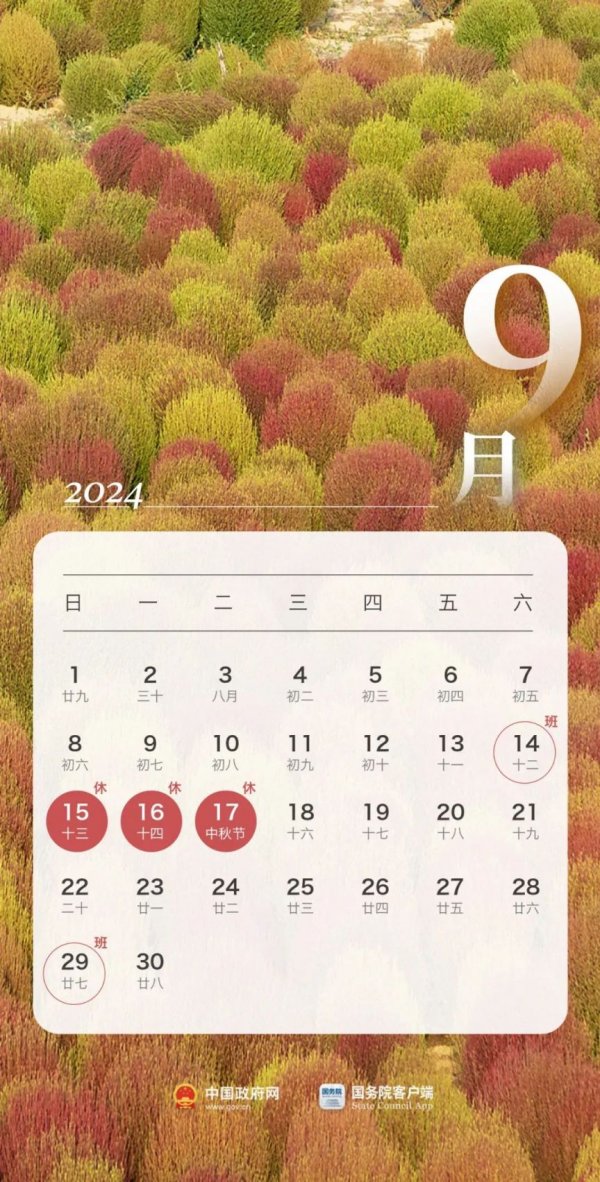 中秋国庆放假2024年放假时间表 中秋国庆放假调休2024-09-14
中秋国庆放假2024年放假时间表 中秋国庆放假调休2024-09-14 -
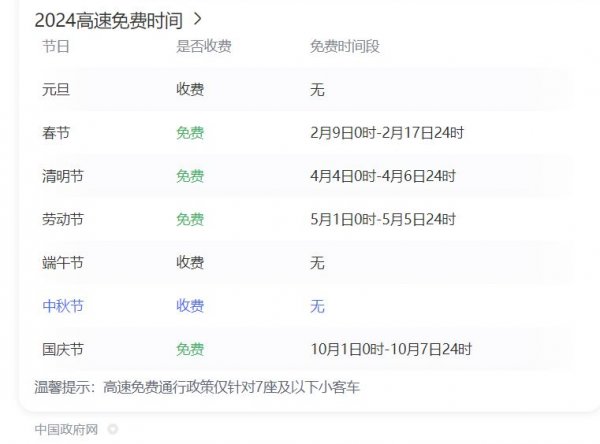 中秋节高速公路为什么收费 中秋高速不免费原因2024-09-14
中秋节高速公路为什么收费 中秋高速不免费原因2024-09-14 -
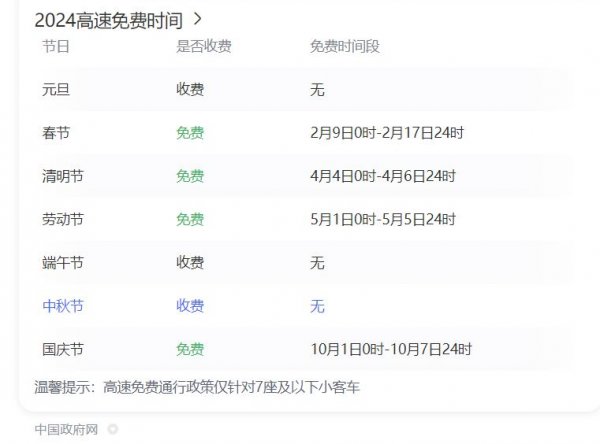 中秋节高速免费吗从什么时候开始 2024中秋高速免费吗2024-09-14
中秋节高速免费吗从什么时候开始 2024中秋高速免费吗2024-09-14 -
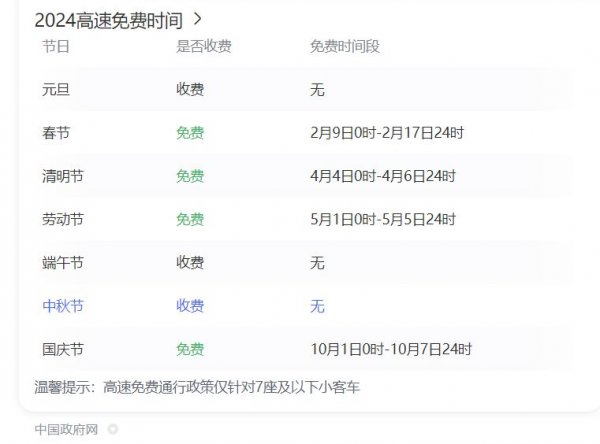 高速为什么中秋节不免费 中秋节高速公路不免费吗2024-09-14
高速为什么中秋节不免费 中秋节高速公路不免费吗2024-09-14 -
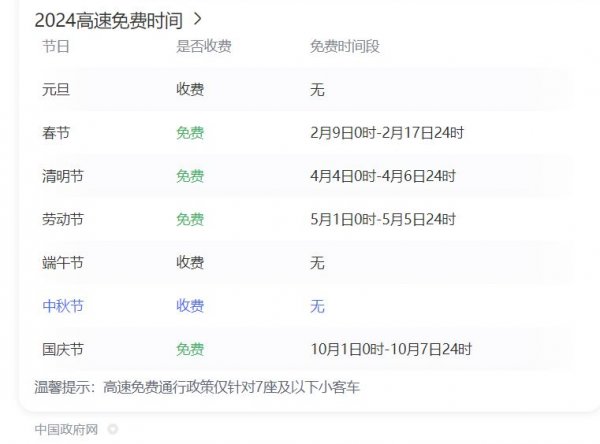 中秋节高速公路免费吗 2024中秋节高速免费几天2024-09-14
中秋节高速公路免费吗 2024中秋节高速免费几天2024-09-14 -
 历届中秋晚会主持人名单 央视中秋晚会主持人名单大全2024-09-14
历届中秋晚会主持人名单 央视中秋晚会主持人名单大全2024-09-14 -
 中秋晚会为什么在沈阳举行 2024年沈阳中秋晚会2024-09-14
中秋晚会为什么在沈阳举行 2024年沈阳中秋晚会2024-09-14 -
 2024广东卫视“明月共潮生”非遗中秋晚会节目单 广东卫视中秋晚会2024节目单2024-09-14
2024广东卫视“明月共潮生”非遗中秋晚会节目单 广东卫视中秋晚会2024节目单2024-09-14 -
 中秋晚会2024年几月几号开始播出 中秋晚会什么时候播出2024-09-14
中秋晚会2024年几月几号开始播出 中秋晚会什么时候播出2024-09-14 -
 2024年中央广播电视总台中秋晚会 2024中秋节目单公布2024-09-14
2024年中央广播电视总台中秋晚会 2024中秋节目单公布2024-09-14


